วิธีใช้บัญชีย่อยใน QuickBooks
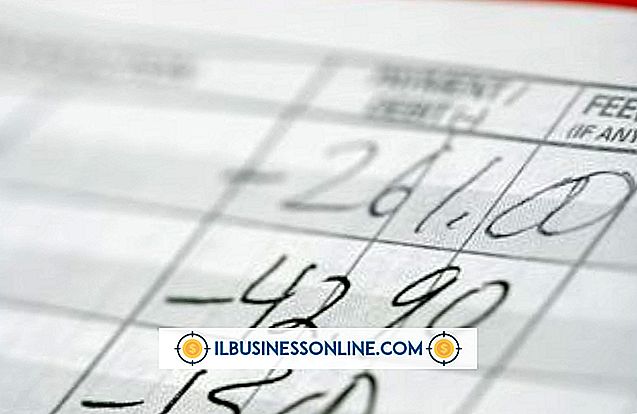
เพื่อให้หนังสือของคุณเป็นระเบียบและจัดทำรายงานง่ายต่อการรวบรวมและอ่าน QuickBooks มีตัวเลือกให้คุณตั้งค่าบัญชีย่อยภายใต้หัวข้อบัญชีต่างๆเพื่อให้คุณสามารถติดตามค่าใช้จ่ายไม่เพียง แต่ตามประเภทเช่นการเดินทาง แต่ยัง ประเภทของสิ่งที่คุณอาจต้องซื้อในขณะเดินทางเช่นมื้ออาหารรถเช่าโรงแรมและเงินสดย่อย ด้วยวิธีนี้บัญชีย่อยเหล่านี้ทั้งหมดจะปรากฏใต้หัวเรื่องการเดินทางทำให้การอ่านรายงานง่ายขึ้น คุณสามารถเพิ่มบัญชีย่อยลงในบัญชีแม่ใด ๆ ในผังบัญชีของคุณ
การตั้งค่าบัญชีย่อย
1
คลิกเมนู "รายการ" และเลือก "ผังบัญชี" คลิกเมนู "บัญชี" ที่ด้านล่างของหน้าต่างจากนั้นคลิก "ใหม่"
2
คลิกรายการแบบเลื่อนลง "ประเภท" และเลือกประเภทบัญชีย่อยของคุณ: "รายได้, " "ค่าใช้จ่าย, " "หนี้สิน, " "สินทรัพย์" หรือ "ธนาคาร" ประเภทสำหรับบัญชีย่อยจะต้องเหมือนกับประเภทบัญชีหลัก - ตัวอย่างเช่นคุณไม่สามารถใช้บัญชีรายได้เป็นบัญชีย่อยสำหรับบัญชีค่าใช้จ่าย ทำเครื่องหมายในกล่องที่มีข้อความ "บัญชีย่อยของ" และเลือกบัญชีหลักจากรายการแบบเลื่อนลง
3
คลิกรายการแบบหล่นลง "เส้นภาษี" และเลือกบรรทัดภาษีที่เหมาะสม ปรึกษาบัญชีของคุณหรืออ้างถึงบทความการสนับสนุน QuickBooks เกี่ยวกับเส้นภาษี (ลิงก์ในแหล่งข้อมูล) หากต้องการหลีกเลี่ยงการแสดงผลสองเท่าในแบบฟอร์มภาษีของคุณให้กำหนดเฉพาะรายการภาษีไปยังบัญชีย่อยของคุณ
4
ป้อนยอดเงินเริ่มต้นในฟิลด์นั้นหากคุณติดตามการใช้จ่ายในบัญชีนี้แล้ว หากบัญชีนี้เป็นบัญชีใหม่และคุณยังไม่ได้ป้อนธุรกรรมครั้งแรกให้ปล่อยให้ยอดดุลเริ่มต้นเป็นศูนย์ คลิกปุ่ม "ตกลง"
ใช้บัญชีย่อย
1
คลิกเมนู "การบัญชี" และเลือก "เขียนเช็ค"
2
คลิกรายการแบบหล่นลงของผู้ขายในฟิลด์ "ถึง" และป้อนจำนวนในฟิลด์ "จำนวนเงิน" ปรับหมายเลขเช็คและฟิลด์วันที่เพื่อสะท้อนข้อมูลที่ถูกต้องสำหรับการตรวจสอบนั้น
3
คลิกรายการแบบหล่นลงใต้คอลัมน์ "บัญชี" และเลือกบัญชีย่อยที่เหมาะสม จำนวนเงินเต็มจำนวนของเช็คโดยอัตโนมัติจะอยู่ภายใต้คอลัมน์ "จำนวนเงิน" หากคุณเขียนเช็คสำหรับจำนวนเงินที่จะอยู่ในบัญชีย่อยสองบัญชีที่แตกต่างกันให้ปรับจำนวนเงินถัดจากบัญชีย่อยที่คุณเลือกไว้แล้วทำซ้ำขั้นตอนนี้โดยทำตามบรรทัดถัดไป
4
คลิก "บันทึกและปิด" รายงานใด ๆ ที่รวมบัญชีหลักจะถูกแบ่งออกเป็นบัญชีย่อย















